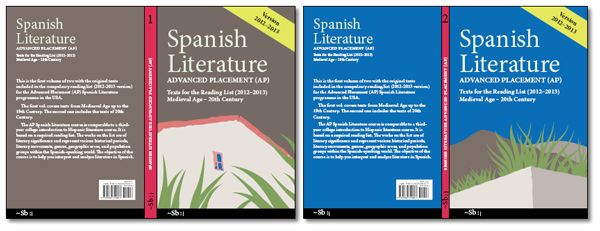
Generalidades sobre las portadas de libros
Técnicamente la maquetación de una portada no es un asunto muy complejo. Es un único documento con unos pocos textos y, quizás, imágenes. La elaboración de la portada de un libro es algo más complicado que la de una revista. Las cubiertas —el conjunto formado por portada, lomo y contraportada y, si viene al caso, la camisa de un libro— tienen más elementos.
Este tutorial sobre cómo hacer la portada, lomo y contraportada— de un libro forma parte de una miniserie de tutoriales sobre la creación de libros impresos con Adobe InDesign. El libro para el que crearemos la portada en este tutorial es el Spanish Literature Advanced Placement (AP) Texts for the Reading List (2012-2013), del que ya creamos y un ejemplar como libro digital y dos volúmenes como libros físicos.
Las partes principales de la cubierta de un libro
En un libro, las cubiertas y especialmente la portada portada tienen más de una función: Lo protegen y arman, lo presentan al lector y atraen a éste a la obra.
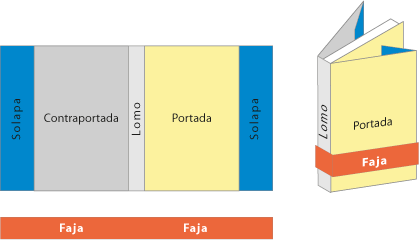
Las principales partes de las cubiertas de un libro son tres: Portada, contraportada y lomo. Partes opcionales son las solapas, una faja y, si es de tapas duras, una camisa (que suele incluir solapas). Aquí, en principio, sólo desarrollaremos las cubiertas de un libro de tapas blandas sencillo, sin solapas ni faja publicitaria.
Los componentes de la portada se colocan en un mismo pliego por este orden: Contraportada, lomo y portada, como se ve en los gráficos superiores. Si hubiera solapas, la que acompaña a la contraportada es el primer elemento por la izquierda y la de la portada es el último. La anchura del pliego o superpágina final es la suma de la anchura de todos esos elementos.
Las cubiertas de los librosde tapas blandas se hacen en un papel distinto del que se ha usado en el interior. Suele ser una cartulina (de 200 a 300 gr.) que admite colores de cuatricromía, tintas directas (colores especiales, fluorescentes, metalizados…) y acabados especiales (plastificados, laminados, relieves, troquelados…).
Medidas y sangre
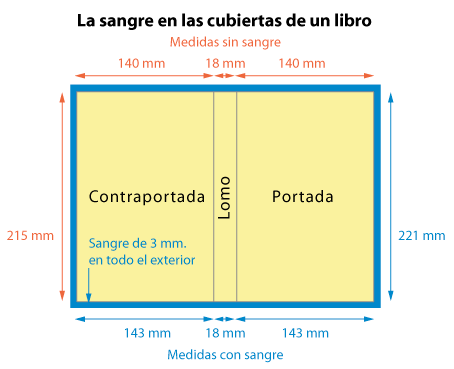
En el caso de libros de tapas blandas sin solapa, la portada mide lo mismo que las páginas del interior y el diseñador debe añadir la sangre necesaria para que al cortar no queden márgenes o rebabas extrañas. Las medidas normales de sangre suelen ser de 3 mm. por los bordes exteriores, aunque en algunos casos se pueden necesitar hasta 5 mm.
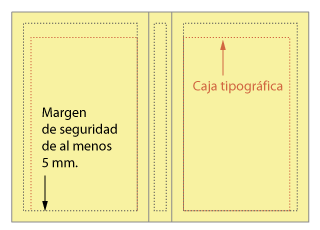
Además, para evitar problemas, no debemos colocar ninguna información vital demasiado cerca de los bordes o pliegues. por eso debemos respetar un "margen de seguridad" cerca de los bordes —con 5 mm. suele ser suficiente—. Fuera de ese margen invisible no pondremos nada que no sea el fondo. Este espacio de seguridad no tiene porqué coincidir con la caja tipográfica. Es una medida de seguridad.
La portada en si
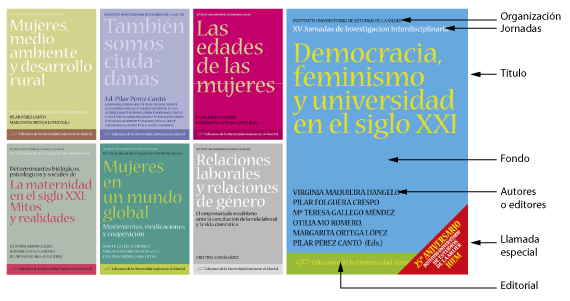
La portada es la parte frontal. No hay límites a los elementos que puede llevar o no, pero los usuales son el título de la obra, el nombre del autor y el nombre o logotipo de la editorial. Además, si procede, el título de la colección, el número de volumen, el nombre de los editores del contenido (en el caso de libros académicos) y cualquier otro texto que se considere conveniente.
Las portadas suelen llevar alguna imagen, ilustración o combinación tipográfica que presentan el libro y lo hacen más atractivo. Ese gancho visual se suele extender al lomo y a la contraportada. No indico más, el aspecto estético del diseño de portadas de libros es un tema inagotable cae fuera del objetivo práctico de esta página. Todo lo más unas pocas indicaciones:
- No volvernos locos con la tipografía: Ménos es mejor. Si queremos variar de color tipográfico, es mejor mantenerse en la misma familia de letras y elegir una variante (negrita, cursiva, seminegra, extranegra, ultracondensada, etc…) —y nunca, nunca, nunca estrechar o expandir una tipografía.
- Respetar la legibilidad en la aplicación de colores a los textos; por ejemplo: No poner textos grises o verdes brillantes sobre fondo rojo.
- Evitar la elección de combinaciones de imagen colores y tipografías que choquen con el tema y tono del libro.
- No usar un recurso por el mero hecho de disponer de él. Saber sacrificar elementos en favor del conjunto. La acumulación de efectos o elementos no suele sumar. Suele restar.
El lomo
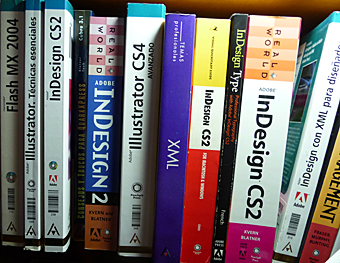
El lomo es la zona de las cubiertas que abriga el canto de las páginas por donde éstas se unen. Si el libro está en una estantería, el lomo es muchas veces lo primero y lo único que ve de un libro el lector. A esos efectos, es una pequeña portada, por lo que su papel en atraer al posible lector no es despreciable. También debe identificar a la editorial a la que pertenece y la colección de la que forma parte, haciéndolo de forma coherente. Muchas tareas para tan poca carne.
El grosor del lomo de un libro depende de dos factores: El número de páginas y el papel que se use para imprimirlas. A mayor gramaje de papel, mayor anchura de lomo. Esta posible variación plantea un problema técnico.
Calcular el grosor del lomo
Hay fórmulas matemáticas para calcular la anchura del lomo. Para ello es necesario conocer tres datos:
- Mano del papel: es un número que indica la densidad del papel, sin importar su gramaje. Los papeles de más calidad suelen tener una mano mayor (son más densos).
- Gramaje del papel: Este dato se da en gramos por metro cuadrado. Asi, cuando hablamos de un papel de 80 gr. —el típico papel de oficina o fotocopias— queremos decir 80 gr/m2.
- Número de páginas: Este dato se divide entre dos (ya que cada hoja de papel son dos páginas).
Así, el grosor del taco final de papel que forma el libro se calcula dividiendo entre dos el número de páginas. El valor resultante se multiplica por el valor del gramaje. El resultado se multiplica a su vez por el valor de la mano del papel. El número final es un valor en micras (una micra = 0,001 mm.).
Cada vez más encontraremos fabricantes que, aplicando la normativa internacional ISO 534, directamente proporcionan el valor del calibre (grosor de la hoja) por cada gramaje de los tipos de papel que fabrican (por ejemplo, la española Torras lo hace así). En esos casos, simplemente tenemos que multiplicar el calibre por el número de hojas y tendremos el grosor del taco de papel en micras.
En cualquier caso, para mayor comodidad pasamos el grosor de micras a milímetros dividiéndo el valor que nos haya resultado entre mil.
Este cálculo se debe hacer y sumar por cada tipo de papel distinto que haya en el libro como por ejemplo, un encarte de fotografías a color o las propias cubiertas del libro.
Además, si hablásemos de un libro de calidad en el que los pliegos van cosidos, al resultado final se le suma un 8% para compensar el hilo.
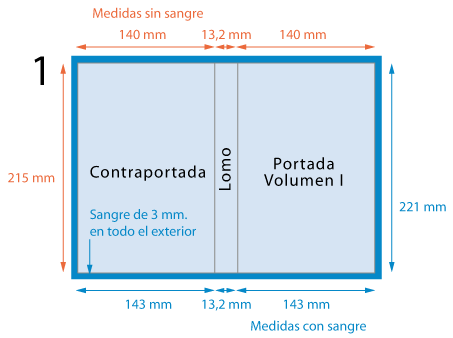
Apliquemos esta teoría en los ejemplos a los dos volúmenes cuyas cubiertas vamos a hacer con Adobe InDesign en este tutorial:
El volumen I de Spanish Literature Advanced Placement (AP) Texts for the Reading List (2012-2013) tiene 232 páginas. Dividido entre dos, eso da 116 hojas. Supongamos que lo vamos a imprimir en un papel de 90 gm/m2 con un calibre de 112 micras por hoja. Eso nos da unas 12.992 micras que, divididas entre 1.000 —y redondeando— da unos 12,9 mm. Para completar el cálculo, debemos añadir el grosor de las propias cubiertas: Suponiendo que las pusiéramos en rustica de cartulina de 250 gr. con un calibre de 190 micras por hoja, deberíamos añadir unos 0,3 mm. al cálculo de cada libro. Es decir: El lomo del Volumen I tendría unos 13,2 mm. de ancho.

El segundo volumen, que tiene unas 142 páginas nos daría un grosor redondeado de unos 7,9 mm. (142/2 = 71 \ 71 × 112 = 7.952 micras = 7,9 mm.). Añadiendo las cubiertas como antes, el lomo del Volumen II sería de 8,2 mm —Si decidiésemos unirlos en un sólo volumen, tendríamos un libro con un lomo de 21,1 mm, por cierto. —pero no lo vamos a hacer.
Todo ello es aproximado, porque lo cierto es que no sabemos en qué papel los vamos a imprimir. Solamente estamos haciendo aproximaciones razonables a la anchura posible de los lomos para poder trabajar con una suposición viable —ya sabemos que el lomo del volumen I no va a ser de 40 mm., por ejemplo—. Estos serán los valores de lomos que usaremos más adelante en este tutorial para armar las cubiertas.
Advertencia: Muchas veces el diseñador no sabe a ciencia cierta qué papel en concreto se va a usar y que calibre tiene ese papel. También puede ocurrir que haya factores añadidos en la producción que desconozca. Por eso, la opinión más extendida y sensata es usar los cálculos indicados como simple guía previa para ir trabajando la cubiertas y, en cuanto se sepa el número final de páginas que va a tener el cuerpo del libro, hablar con el impresor para que nos indique el grosor definitivo que va a tener el libro.
Lomos independientes del grosor
Como seguramente estarás pensando: No siempre se puede hablar con el impresor y es posible que ni siquiera sepamos cómo ni quien lo va a imprimir. Ante esta incertidumbre sobre el grosor del lomo hay varias aproximaciones que pueden ser útiles, una vez que sepas qué número de páginas aproximado va a tener el libro:
Diseñar un lomo independiente en lo posible de la anchura es la mejor solución si no sabemos nada de nada sobre el libro y los contactos son muy difíciles. Si sirve la experiencia personal: Esa fue, por ejemplo una situación en la que me he encontrado: Diseñar y maquetar las cubiertas de los libros de una organización académica que no disponía de dinero ni contactos para extras (fotografías o ilustraciones), cuyos miembros no eran profesionales de la edición y que iba a publicar libros académicos de paginaciones muy diferentes. En ese caso ni siquiera fui el maquetador del cuerpo de los libros. Sólo hacía las cubiertas con indicaciones del tipo de "va a tener unos 2 cm. de lomo más o menos" o "como el último aproximadamente" —un mínimo de idea es necesario para calcular colocación de los textos en el lomo.
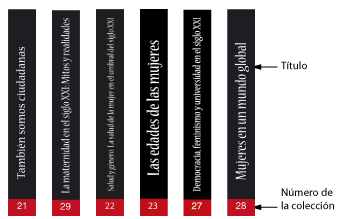
Yo opté por hacer el lomo independiente de la portada y contraportada, y cubrirlo de dos manchas de color que la fotomecánica pudiera estrechar o ampliar sin tener que tocar los textos ni recrear nada.
Una opción similar es que la imagen que cubre la portada se extienda al lomo y, si viene al caso a la contraportada y se pueda mover un poco en las zonas del lomo y contraportada porque hayamos dejado margen de imagen suficiente.
Ante la duda, siempre es mejor diseñar los textos que vayamos a colocar en el lomo para un lomo más estrecho que para uno más ancho. Obviamente es mejor —o menos malo— que quede el texto un poco suelto a que directamente no quepa o quede muy apretado.
Lomos coordinados

También se puede dar el caso contrario al anterior: Estamos trabajando para una editorial que sabe muy bien lo que se hace y nos proporciona el tamaño correcto del lomo de cada libro de una colección. Una posibilidad es desarrollar una imagen, concepto o ilustración a lo largo de los lomos de la colección, de forma que cuando estén colocados por orden, los lomos muestren un mensaje o imagen.
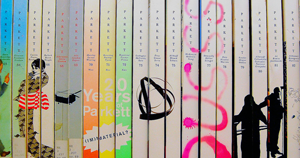
No es necesariamente una buena idea ni el colmo del buen gusto, pero bien utilizado puede crear colecciones muy interesantes.
La disposición de los textos en el lomo de un libro
¿Qué textos ponemos en el lomo y cómo los colocamos? Lo usual es poner el título del libro. Si el autor es lo bastante conocido y cabe comodamente, también se suele poner su nombre. Y, para terminar, hay quien añade el logotipo de la editorial y, si es una colección, el número al efecto.
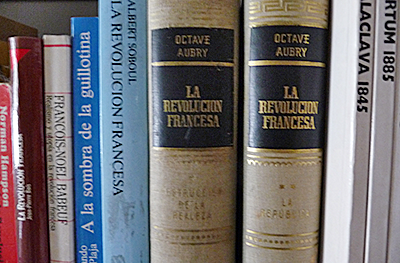
En la forma de colocar los textos principales (título y autores) hay tres líneas tradicionales:
Horizontalmente: Ya casi no se hace —se hacía con los libros encuadernados en tapas duras—. Necesita de un lomo muy ancho y los textos se ven muy poco. Salvo casos muy especiales, yo no la seguiría.
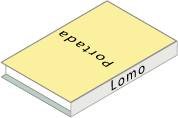
De arriba abajo: Esta es la colocación más tradicional en países de lengua inglesa o alemana. Su aparente ventaja —que el lomo se lee cuando el libro está bocarriba en la mesa— parece un hecho irrelevante, ya que el título suele estar bien visible en la portada, que también se ve.
Las especificaciones sobre disposición de textos en el lomo de publicaciones (ISO 6357:1985) de la Organización Internacional de Normalización ISO establecen la preferencia de la lectura de arriba abajo.
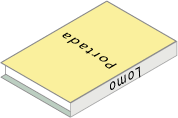
De abajo arriba: Esta es la colocación más tradicional en países de lengua española o francesa. Tiene dos ventajas: Los lomos se leen si los libros están bocabajo en la mesa —y las contraportadas no siempre incluyen el subtítulo—, y la lectura de izquierda a derecha se respeta mejor cuando los textos se inclinan de abajo arriba.
Quedas informado. Actúa como quieras o debas. En cualquier caso, el color, tamaño y disposición de los textos en un lomo no depende sólo de lo que literalmente quepa en ese lomo concreto. También hay que tener en cuenta que ese libro puede formar parte de una colección de una editorial y que quedaría muy mal que los lomos de los libros de esa editorial tengan una diferencia de tamaños y estén descoordinados. Nada es independiente. Es respetar lo que se llama "el estilo de la casa".
La contraportada
En la contraportada podríamos no colocar nada —eso es lo que se hacía en los libros de tapas duras cuando los que sabían leer eran cuatro y los que adquirían libros uno o ninguno— pero seríamos más bien poco inteligentes.
Hay quien en la contraportada repite reducidos los elementos textuales de la portada (título, autor, logotipo de la editorial…) y hay quien no, pero lo que sí se suelen colocar son estos otros elementos:
- ISBN: El ISBN (International Standard Book Number) es un número único que sirve para identificar publicaciones comerciales no periódicas, es decir, que no es un periódico, revista o similar. Aunque hace no muchos años que no es legalmente obligatorio, cualquier publicación que entre en el circuito comercial debe llevarlo, ya que los participantes de la cadena de distribución lo usan como identificador único —e incluye a los libros electrónicos, por cierto.
- En la actualidad, el ISBN suele reflejarse en forma de código de barras (formato EAN13), ya que facilita su uso en las tiendas y muchas cadenas de distribución hacen del código de barras un requisito.
-
Texto de llamada al lector: Este es un elemento esencial que sirve para muchas cosas y puede tener diversas formas. Su propósito principal es doble:
El primero es que resume el libro al lector, le cuenta de que va y, si viene al caso, quién es su autor.
El segundo es intentar persuadir al lector de lo interesante que es el libro y de cuanto le conviene adquirirlo para leerlo. En estos casos es costumbre incluir citas de personas o instituciones de prestigio hablando de forma elogiosa sobre la obra o el auor.
- Imagen del autor: No es un elemento habitual y sólo se suele hacer en casos en los que el autor o su ego sean lo bastante importantes. En esos casos, las imágenes en poses y posturas estereotipadas son legión (gafas en la mano y patilla rozando los labios, cabeza reposando en la barbilla con mirada de terrible e intelectual aburrimiento, exuberante cara de felicidad por haberlo conseguido…).
- A veces, en lugar de la imagen del autor se coloa alguna imagen alegórica que hace la contraportada una segunda portada.
- Logotipos de patrocinadores: si se trata de un libro con patrocinadores, la contraportada suele ser el lugar donde se colocan de la forma más discreta posible.
Cómo crear las cubiertas con Adobe InDesign
Con todo lo dicho en mente, pongámonos manos a la obra. Vamos a hacer las cubiertas para los dos volúmenes del libro mencionado Spanish Literature Advanced Placement (AP) Texts for the Reading List (2012-2013). Comenzamos por el volumen I.
Hasta la versión CS 5.5 de Adobe inDesign, la forma de hacer las cubiertas de un libro era hacer un único documento con una sola página en la que colocabamos, según hemos visto más arriba, la contraportada, el lomo y la portada. El ancho de la página era la suma de la anchura de esos tres elementos. Y la sangre era de 3 mm. por los bordes exteriores.
Adobe Indesign CS 5.5 permite la creación de páginas de distinto tamaño. La creación de la portada de un libro es uno de los casos en los que esa posibilidad facilita el trabajo del diseñador.
Lo que vamos a hacer es un documento con dos tamaños de páginas reunidos en lo que Adobe InDesign llama un pliego. Uno de ellos será para portada y contraportada, y medirá 140 × 215 mm. con sangre de 3 mm. sólo por los bordes exteriores. El otro tamaño será para el lomo y medirá 13,2 mm. de ancho por 215 mm. de alto.
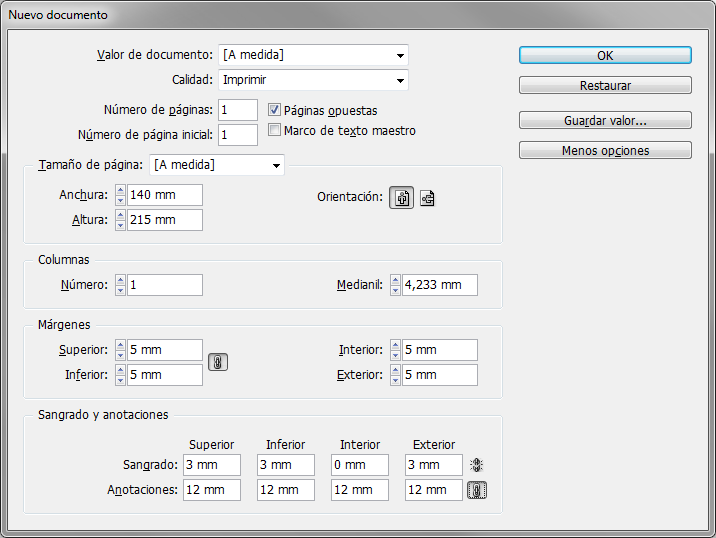
Creamos un nuevo documento con "páginas enfrentadas" de 140 × 215 mm. de tamaño y una sangre exterior de 3 mm. En los márgenes interiores, le damos 5 mm.
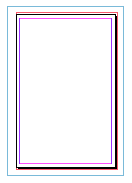
Ya tenemos el documento de base creado. Ahora vamos a crear las páginas maestras o de maqueta necesarias.
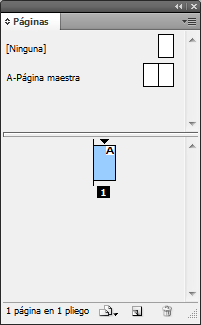
Vamos a la paleta de "Páginas" y modificamos la "página maestra A.
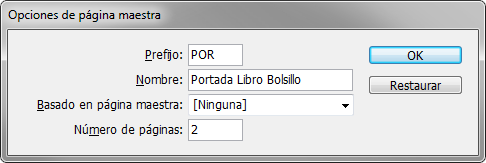
A través del menú lateral superior de la paleta, le cambiamos el nombre y el prefijo. Esto no es necesario si sólo vamos a trabajar una vez este tipo de libros, pero si vamos a hacer muchos, agradeceremos trabajar de forma ordenada, poniendo nombres a las cosas. Ayuda mucho.
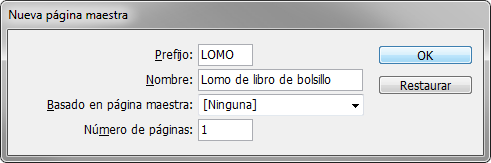
A través de ese mismo menu lateral, creamos una "nueva página maestra". De prefijo le ponemos "LOMO"; de nombre, "Lomo de libro de bolsillo"; no lo basamos en ninguna otra página maestra y, de número de páginas, le damos sólo "1".

Todavía en esa página maestra, vamos a la paleta de "Herramientas" y seleccionamos la herramienta "Página", situada justo debajo de la flecha de selección.
Esta herramienta permite cambiar el tamaño de cualquier página. Si cambiamos una página maestra, el cambio afectará a todas las páginas donde esté aplicada. Si hacemos el cambio en una página del documento, ese cambio sólo afectará a esa página.
![]()
Para usarla, seleccionamos la herramienta y pinchamos con ella sobre la página o páginas que queramos cambiar. Vamos a la barra de control y modificamos las medidas de la página, que cambiará en el acto. En nuestro caso, escribimos un nuevo ancho de 13,2 mm. para el lomo del volumen I que estamos creando.
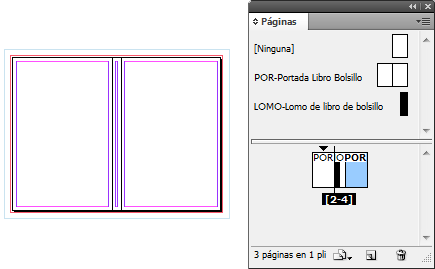
Usando el método para abrir documento en página par que hemos explicado en otro tutorial de InDesign, abrimos la paleta "Páginas" y arrastramos al documento las páginas de contraportada, lomo y portada.
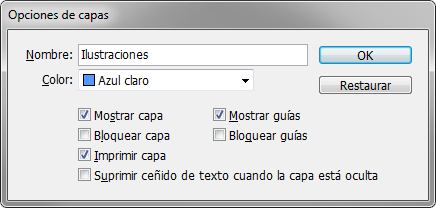
Vamos a la paleta "Capas" y, pulsando sobre el nombre de la capa "Capa 1" la llamamos "Ilustraciones". Esto no es realmente necesario pero disponer los textos e ilustraciones en capas separadas facilita el trabajo más adelante.
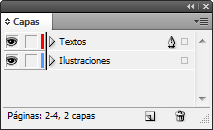
A través del submenú lateral superior de la paleta "Capas", creamos una segunda capa, a la que llamamos "Textos". Al haberla creado después, quedará encima de la capa de ilustraciones.
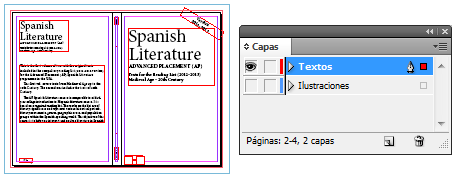
En la capa "Textos" creamos las cajas de texto necesarias para los textos que vamos a colocar y las situamos en la posición aproximada que van a tener.
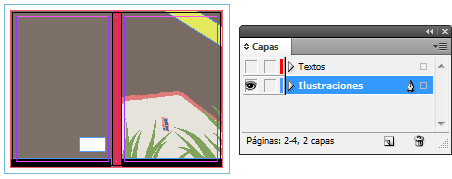
Pulsamos sobre la capa de ilustraciones en la paleta "Capas" para activar esa capa y, a través del menú "Archivo - Colocar" nos traemos las imágenes que hemos preparado y las colocamos en su lugar, ampliándolas y reduciéndolas hasta que encajen correctamente.
Ahora, bloqueamos la capa de "Ilustraciones" para que no se muevan accidentalmente y, pulsando de nuevo sobre el ojo de la capa "Textos" procedemos a darle forma a éstos. También colocamos las llamadas laterales y una caja para colocar el código de barras con el ISBN.
Los tamaños, colores y demás elementos los modificamos a conveniencia hasta que nos satisfagan —es así de simple: El ojo manda—.
Como estoy haciendo dos volúmenes de un mismo libro y Adobe InDesign me lo permite, creo el segundo volumen en este mismo documento. Eso me permite coordinar mejor la tipografía, colores y posición de sus elementos.
Para ese segundo volumen, lo único que tengo que recordar es modificar el ancho del lomo a 8,2 mm.
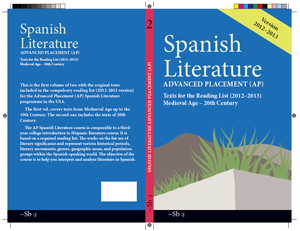
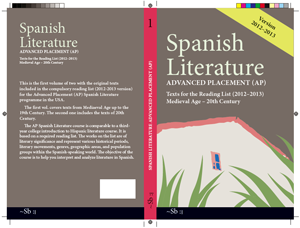
Si creamos un PDF para la imprenta y le ponemos marcas de corte veremos que todo sale correctamente.
Conclusión
Esto no es más que un esbozo de todo lo que se podría contar sobre cómo crear portadas de libros. Quedan muchos elementos por desarrollar: Acabados con barnices especiales o troqueladps, creación de camisas para tapas duras, la coordinación de colores en una serie, cómo crear paletas de color coordinadas con las imágenes de portadas. etc…
Y, si el tiempo y la crisis lo permiten, queda apuntado cómo hacer todo esto para tabletas tipo Ipad y otros dispositivos móviles con InDesign CS6. Sí, de verdad de la buena :D
[© Gustavo Sánchez Muñoz, 2024] Gustavo Sánchez Muñoz (también identificado como Gusgsm) es el autor de esta página. Su contenido gráfico y escrito se puede compartir, copiar y redistribuir total o parcialmente sin necesidad de permiso expreso de su autor con la única condición de que no se puede usar con fines directamente comerciales (es decir: No se puede revender, pero sí puede formar parte como citas razonables en trabajos comerciales) y los términos legales de cualquier trabajo derivado deben ser los mismos que se expresan en la presente declaración. La cita de la fuente con referencia a este sitio y su autor no es obligatoria, aunque siempre se agradece.
Comentarios
Añadir nuevo comentario